
|
オフラインでの作業 |
Scroll |
ユーザーは、すべてのドキュメントをカテゴリーからローカル リポジトリーにコピーして、オフラインで作業できます。Therefore™ Server に再度接続すると、すべての変更が同期されます(サーバーで変更したドキュメントはローカル リポジトリーにダウンロードされ、オフラインで行った変更はサーバーにアップロードされます)。バージョンが重複する場合は、ユーザーが重複を解消できます。
|
•ドキュメントをオフラインで使用するには、ユーザーをオフライン ユーザーとして設定する必要があります。 •カテゴリーをオフラインで使用できるようにする必要があります。 |
 オフラインで作業するにはどうすればよいですか?
オフラインで作業するにはどうすればよいですか?
1.オフラインで使用したいドキュメントが含まれるカテゴリーを右クリックします。オフラインで使用をクリックして、ドキュメントをオフラインにします。(最初にドキュメントを検索して、個々のドキュメントをオフラインにすることもできます)。
|
•すべてのケース、およびケース定義内のすべてのドキュメントをオフラインにするには、ケース定義を右クリックして、オフラインで使用を選択します。 |

2.フィルター ダイアログで、ドキュメントのサブセットを定義してオフラインにできます。完了したら、適用をクリックします。Therefore™ にドキュメントのオフライン コピーが作成されます。
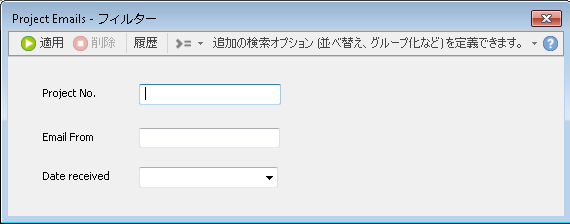
3.サーバーに接続しましたという状態ボタンが画面の右下に表示されます。サーバーに接続しましたボタンをクリックして、コンテキスト メニューの オフラインで作業オプションを選択します。状態ボタンがオフライン中ですに変わります。
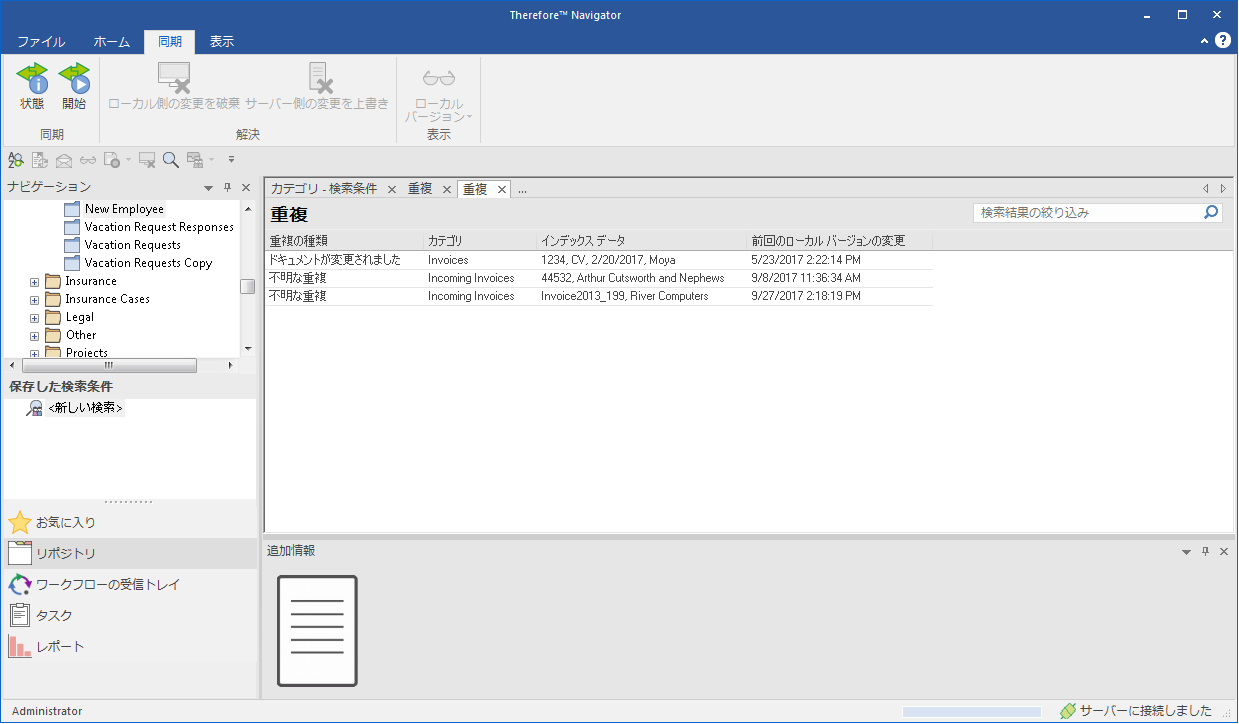
4.上記の操作で、オフラインにしたドキュメントのみ作業できるようになります。その他のすべての Therefore™ ドキュメントは使用できなくなります。システムを同期するとき、または再度オンラインで作業したいときは、オフライン中ですという状態ボタンをクリックして、サーバーに接続を選択します。同期処理が自動的に実行されます。ドキュメントが重複している場合、同期が完了した後に一覧で表示されます。同期リボン メニューからドキュメントの重複を解消できます。重複しているドキュメントを右クリックします。コンテキスト メニューにローカル バージョン、サーバー バージョン、またはオリジナル バージョンのオプションが表示されます。適切なオプションを選択して、ドキュメントを Viewer で表示します。重複の原因を解決したら、ローカル バージョンを破棄できます。この操作を行うと、サーバーのバージョンが維持されます。サーバーを上書きすると、サーバーのバージョンが上書きされます。正しいバージョンが 2 つのドキュメントを統合したものである場合は、そのドキュメントをチェック アウトして手動で編集できます。そのドキュメントをチェック インすると、新しいバージョンが作成され、重複が解消されます。
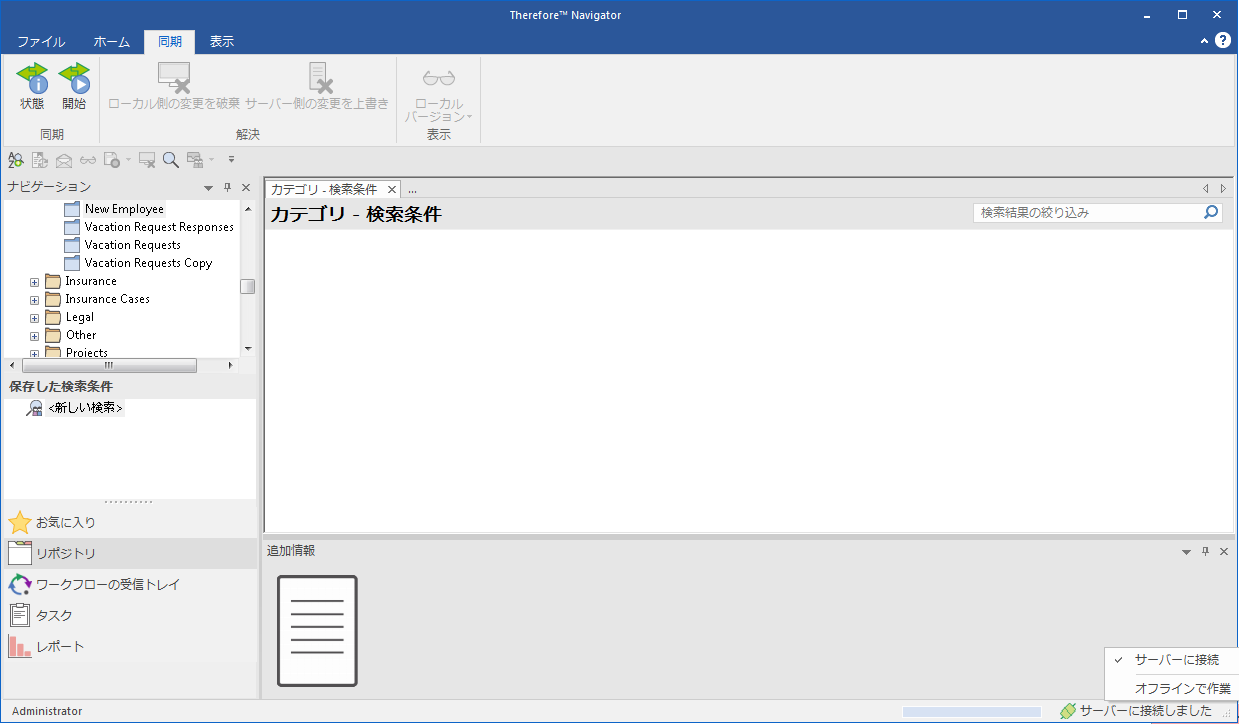
5.状態ボタンをクリックすると、同期状態を示すダイアログが開きます。開始ボタンをクリックして、同期を手動で開始することもできます。

